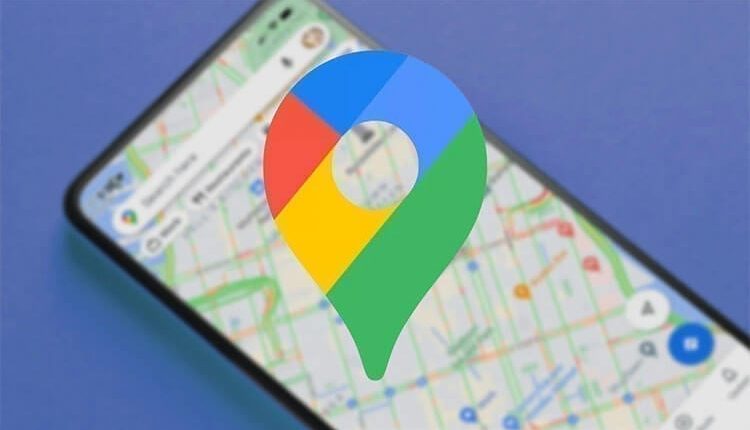
كيفية حفظ الأماكن في تطبيق خرائط جوجل Google Maps
حفظ الأماكن في تطبيق خرائط جوجل , كثيرة هي المزايا التي تتوفر في تطبيق الخرائط الأبرز على مستوى العالم تطبيق Google Maps. حيث يمكن لأي شخص أن ينتقل من أي مكان يتواجد فيه لمكان آخر حتى لو كان في آخر العالم بدون أن يتعرض للضياع في تلك الأماكن. كما ويمكن أن يتعرف على الأماكن المشهورة في أي دولة، حتى وإن لم يسبق له الشهاب إلى ذلك المكان. ميزة جديدة من بين المزايا التي طرحها التطبيق وهي إمكانية حفظ الأماكن بحيث يسهل الوصول إليها مرة أخرى. من خلال هذا الموضوع سنتعرف على خطوات وكيفية حفظ الأماكن في تطبيق خرائط جوجل بكل سهولة.
ميزة حفظ الأماكن الجديدة في تطبيق Google Maps
عندما يتعلق الأمر بالملاحة، فإننا نثق في خرائط Google ونعتمد عليها بشكل كبير وعلى مدار يومنا وتنقلنا دائمًا. تتيح لك خرائط Google التنقل في عالمك بشكل أسرع وأسهل وبدون أي حاجة لأن يكون لك سابق معرفة بتلك الأماكن. فهي تغطي أكثر من 220 دولة حول العالم، ومئات الملايين من الشركات، والأماكن على الخريطة. الأمر الأكثر إثارة للاهتمام هو أنه يتيح لك تحديد أماكنك المفضلة مباشرة على الخريطة، وذلك من خلال استخدام أيضًا خاصية البحث عن الأماكن أو التنقل يدويًا وتحديد الأماكن.
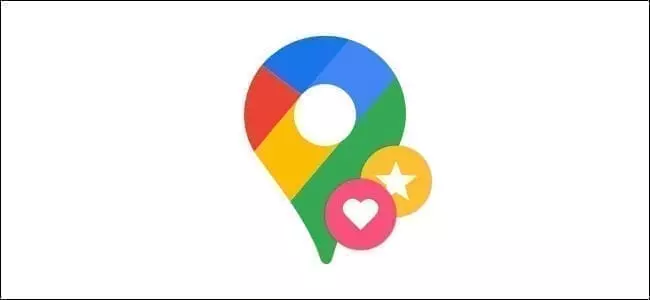
دعونا نعترف هناك عدد قليل من الأماكن التي نحتاج إلى زيارتها كثيرًا. إذا كنت تعتمد على تطبيق خرائط جوجل Google Maps للحصول على اتجاه تلك الأماكن، فمن الأفضل وضع علامة عليها كمفضلة للوصول إليها بسرعة. بهذه الطريقة، يمكنك توفير الوقت عن طريق تحديد تلك الأماكن مباشرة على تطبيق خرائط Google في هواتف الأندرويد.
بصرف النظر عن وضع علامة على الأماكن على أنها “مفضلة”، يتيح لك تطبيق خرائط جوجل Google Maps أيضًا تمييزها على أنها “مميزة بنجمة”، أو يمكنك إنشاء قوائمك المفضلة بأنواع الأماكن التي تريد. يمكن أن تكون الميزة في متناول اليد لأولئك الذين يستخدمون خرائط جوجل بانتظام. وفي هذا الموضوع سنوضح لكم كيفية استخدام هذه الميزة بشكل مميز جدًا.
اقرأ أيضًا: تطبيق خرائط جوجل لا يعمل في هاتفي الأندرويد، إليك الحل
كيفية حفظ الأماكن في تطبيق خرائط جوجل Google Maps
يمكنك تطبيق الخطوات التالية في تطبيق خرائط جوجل على هواتف الأندرويد أو حتى الهواتف التي تعمل بنظام iOS. كما وسنقدم لكم خطوات استخدام ميزة حفظ الأماكن عبر الموقع الرسمي بنسخة الويب.
خطوات حفظ الأماكن في تطبيق خرائط جوجل للهواتف
كأول خطوة يجب عليك القيام بها، وهي تحديث تطبيق Google Maps من خلال متاجر التطبيقات. فهذه الميزة تقتصر على النسخة الأخيرة من التحديث وليست الإصدارات القديمة.
بعد أن تقوم بتحديث التطبيق لديك، قم بالدخول إليه، وحدد المكان المفضل لديك على الخريطة والذي تذهب إليه باستمرار. حيث سيتم فتح لك بطاقة المعلومات الخاصة بهذا المكان.
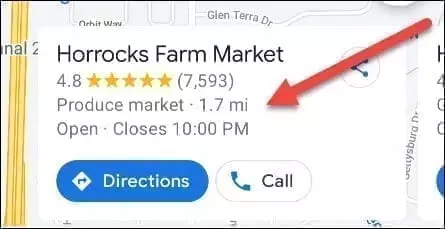
هنا، بعد أن ظهرت بطاقة معلومات هذا المكان، قم بتحديد خيار حفظ أو Save وذلك في أسفل بطاقة معلومات المكان هذه.
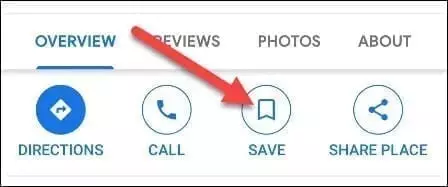
سيتم نقلك الآن إلى واجهة جديدة، حيث يكفي فقط أن تقوم بتحديد القائمة التي تريد حفظ هذا المكان فيها. كما ويمكنك أيضًا أن تقوم بإنشاء قائمة جديدة إلى جانب هذه القوائم الموجودة.
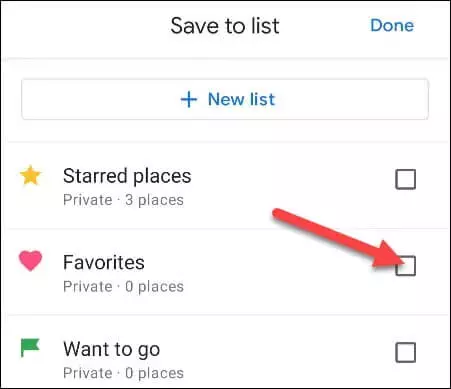
ستسمح لك بعض القوائم بإضافة ملاحظة حول الموقع أيضًا. قم بوضع المعلومات التي تريد ثم انقر على تم أو Done عند الانتهاء.
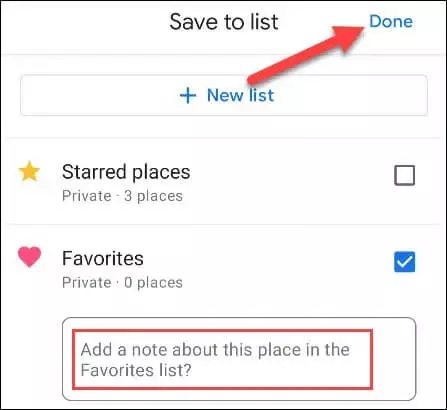
وبهذا تكون قد حفظت هذا المكان في تطبيق خرائط جوجل بالشكل الصحيح. فإذا كنت تريد الوصول إلى ذلك المكان، فيمكنك من خلال الشاشة الرئيسية في تطبيق خرائط جوجل أن تدخل إلى خيار Saved والوصول إلى أي مكان تريد تم حفظه.
 اقرأ أيضًا: أصبح بالإمكان تغيير لغة تطبيق خرائط جوجل بدون تغيير لغة الهاتف ككل، تعرّف كيف؟
اقرأ أيضًا: أصبح بالإمكان تغيير لغة تطبيق خرائط جوجل بدون تغيير لغة الهاتف ككل، تعرّف كيف؟
خطوات حفظ الأماكن في تطبيق خرائط جوجل للويب
بعد أن قمنا بتحديد الخطوات باستخدام الهاتف، سنقوم أيضًا بتوضيحها باستخدام الحاسوب. فقط قم بالذهاب إلى المتصفح، والبحث عن موقع خرائط جوجل، أو الدخول إلى الرابط في الأسفل مباشرة.
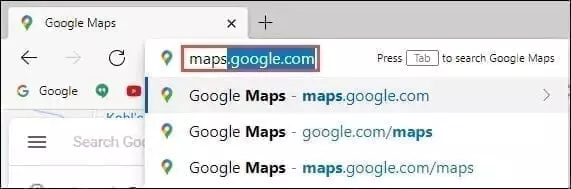
بعد ذلك، ابحث عن الموقع الذي تريد حفظه وحدده حتى تظهر لك بطاقة معلومات المكان.
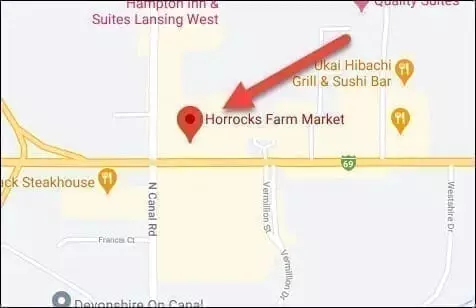
الآن قم بتحديد خيار حفظ أو Save وذلك من خلال الخيارات في أسفل هذه البطاقة.
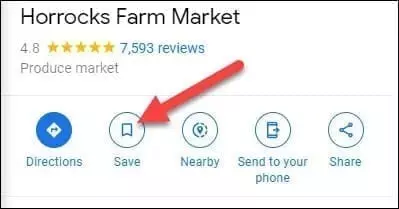
وبهذا يمكنك الآن تحديد القائمة التي تريد فيها حفظ هذا المكان. وهذا من بين العديد من القوائم، كما هو الحال في الهاتف.
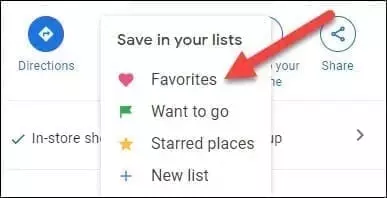
ومن أجل الوصول إلى هذه الأماكن، من خلال الواجهة الرئيسية للموقع، انقر على الثلاث خطوط في أقصى يسار أو يمين الشاشة. حيث ستظهر لك خيارات عدة ولكن من بينها حدد خيار أماكنك المفضلة أو Your Places.
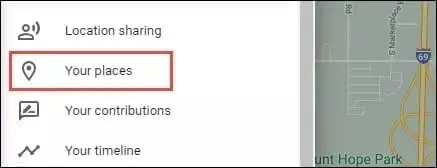
انتقل إلى علامة التبويب “المحفوظة أو Saved” وسترى كل قوائمك من الأماكن التي قمت بحفظها في تطبيق خرائط جوجل.
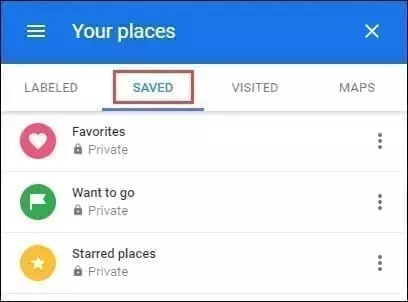
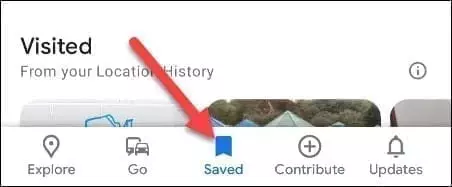 اقرأ أيضًا:
اقرأ أيضًا: 


